在现代计算机使用中,桌面壁纸不仅仅是一个简单的背景,它更是用户个性化表达和视觉享受的重要元素。对于使用Windows 7的用户来说,定期更换桌面壁纸可以带来新鲜感,提升工作和生活的愉悦度。本文将详细介绍如何在Windows 7系统中更换桌面壁纸,帮助用户轻松实现个性化设置。
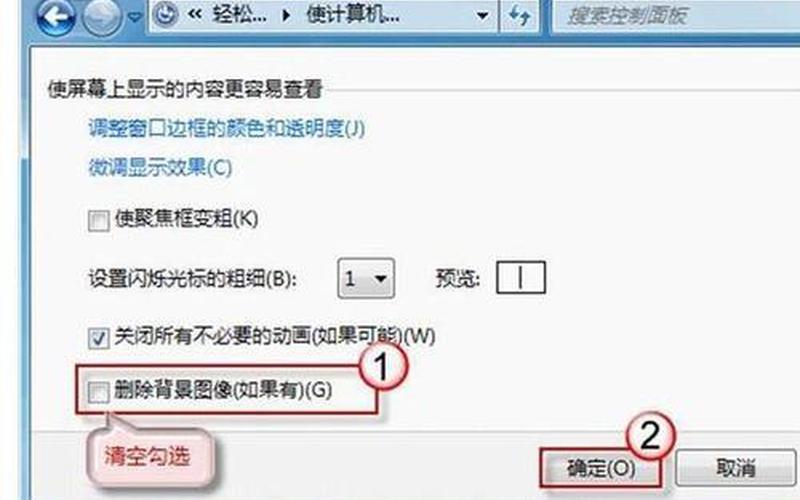
更换壁纸的基本步骤
在Windows 7中,更换桌面壁纸的过程相对简单。用户需要在桌面空白处右键点击,选择“个性化”选项。这将打开一个新的窗口,用户可以在其中看到各种个性化设置选项。在这个窗口的下方,有一个“桌面背景”选项,点击进入后,可以看到系统自带的壁纸以及用户自定义的图片。用户可以通过点击“浏览”按钮来选择自己喜欢的图片文件,选择完成后点击“确定”,新的壁纸就会立即应用到桌面上。
Windows 7还支持幻灯片放映功能,用户可以选择多个图片作为桌面背景,让壁纸定期自动切换。这一功能特别适合喜欢多样化视觉效果的用户。在“桌面背景”设置中,用户只需勾选“更换桌面背景”的选项,并设置时间间隔,就能享受到不同风格的壁纸带来的乐趣。
选择合适的壁纸
选择合适的壁纸是提升桌面美观的重要因素。用户可以从多个渠道获取高质量的壁纸,例如在线图库、摄影网站或专门的壁纸下载网站。在选择壁纸时,应考虑屏幕分辨率,以确保图片不会失真或模糊。常见的分辨率有1920x1080(全高清)和2560x1440(2K),用户应根据自己的显示器规格进行选择。
壁纸的主题也很重要。不同风格的壁纸可以传达不同的情感和氛围。例如,自然风光类的壁纸能够让人感到放松,而科技感十足的抽象图案则可能激发创意。在选择壁纸时,用户应考虑自己的个人喜好和使用场景,以便找到最适合自己的那一款。
解决更换壁纸的问题
在更换Windows 7桌面壁纸时,用户可能会遇到一些问题。例如,有些版本的Windows 7(如家庭基础版)不支持更改桌面背景,这时用户需要升级到更高版本。如果系统设置被某些第三方软件或域策略限制,也可能导致无法更改桌面背景。这种情况下,建议检查系统设置或联系 *** 管理员以获取帮助。
如果发现所选图片无法应用为桌面背景,可能是因为文件损坏或格式不兼容。通常情况下,JPEG和BMP格式是最常用且兼容性更好的格式。确保所选图片为这些格式之一,可以有效避免此类问题。
定制化个性化设置
除了简单地更换静态壁纸外,Windows 7还允许用户进行更多个性化设置。例如,可以通过下载专门的软件来管理和自动更换桌面壁纸。这些软件通常提供丰富的在线图库,并允许用户根据自己的喜好设置自动切换时间、过渡效果等,从而实现更加动态和个性化的桌面体验。
一些软件还支持自定义主题,包括图标、窗口颜色等,使整个操作系统界面的风格更加统一。这种深度定制不仅能提升美观度,还能增强使用体验,让每次打开电脑都充满新鲜感。
相关内容的知识扩展:
在探讨Windows 7桌面壁纸更换时,我们可以从多个方面进行深入了解。
操作系统版本与功能限制是一个重要话题。Windows 7有多个版本,其中家庭基础版不允许用户自定义桌面背景。而专业版和旗舰版则提供了更多个性化选项。这种版本差异影响了许多用户在使用过程中的体验,因此了解自己的操作系统版本及其功能非常必要。
壁纸对心理状态的影响也是值得关注的话题。研究表明,不同类型的视觉 *** 会对人的情绪产生影响。例如,自然风光类壁纸能够减轻压力,提高专注力,而色彩鲜艳、设计独特的抽象艺术作品则可能激发创造力。在选择桌面壁纸时,不妨考虑其对心理状态的潜在影响,从而选择最能提升自己工作效率和生活质量的图片。
数字艺术与个人表达也与桌面壁纸密切相关。在当今数字时代,许多人通过自制或下载数字艺术作品来表达个人风格。无论是摄影、插画还是数字绘画,这些作品都能为个人电脑增添独特气息。不妨尝试创作或收集一些独特的数字艺术作品,将其作为自己的桌面背景,以展示个性和创造力。
通过以上几个方面,我们不仅了解了如何更换Windows 7桌面壁纸,还深入探讨了相关知识,使得这一看似简单的话题变得更加丰富多彩。







